meta données pour cette page
Comment créer un motif d'absence avec une acquisition annuelle + contrôle lors du dépôt (ex. RTT)
En tant qu'administrateur, vous pouvez créer des motifs d'absences et les règles de gestion associées.
Etape 1 : Accédez aux types d'absences
Etape 2 : Créez un nouveau motif d'absence
Une fenêtre s'ouvre.
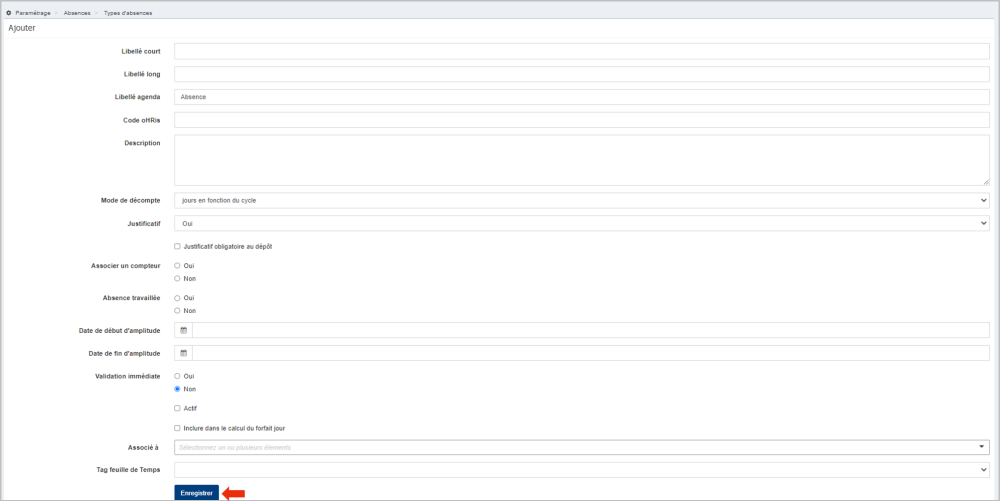
2. Renseignez les différent champs :
* renseignez le libellé (court et long),
* renseignez le code oHRis si nécessaire (le code oHRis peut être utile s'il y a un lien entre l'absence et une autre fonctionnalité du logiciel (don de jour(s) par exemple)),
* renseignez le mode de décompte en fonction de l'absence,
* paramétrez s'il faut un justificatif et s'il est obligatoire au dépôt,
* associez à un compteur si c'est nécessaire (CP, RTT,…),
* seulement si c'est associé à un compteur ⇒ renseignez les dates d'amplitude (dates sur lesquelles le salarié va poser l'absence),
* définir s'il la validation est immédiate ou pas (si non l'absence sera envoyée en validation au(x) valideur(s),
* côcher “actif” pour que le compteur soit utilisable,
* inclure dans le forfait jour si nécessaire,
* associez au(x) structure(s)/service(s) concernés,
* seulement si vous avez le module TEMPS ⇒ sélectionnez le tag feuille de temps.
3. Cliquez sur “Enregistrer”.
Une fois enregistré, d'autres onglets vont apparaitre.



